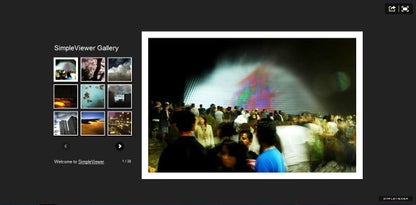
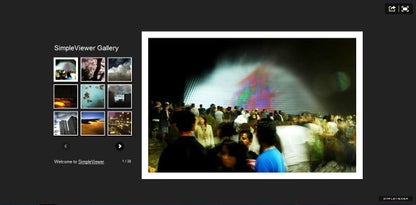
Hola y bienvenidos al software SV builder pro que se instalará en el ordenador del cliente para empezar. Vamos a crear una nueva galería. Nuestra fuente de imágenes aquí a la izquierda será local. Presionaremos browse para añadir nuestras imágenes a la galería. Usted puede seleccionar tantas imágenes como sea necesario en este punto. La aplicación tirará de las imágenes en tomará un momento. Como puedes ver, hemos añadido todas nuestras imágenes a la galería. Tenemos una serie de controles para cada imagen. La parte superior es el nombre de la imagen. No podemos cambiar eso. Tendría que cambiar el nombre de las imágenes antes de que veamos un cambio en la primera columna de la leyenda aquí vamos a añadir la leyenda.
Este pie de foto se muestra debajo de la imagen principal en la página web, y continuaría a través del resto de las imágenes en la tercera fila. Introduciremos el enlace donde queremos que vaya la imagen principal. Yo utilizaré el de Google, por ejemplo. Esto lo aplicaríamos en el resto de las imágenes. De momento sólo voy a hacer la primera, luego elegiremos nuestros tamaños. Haría clic en Cambiar la anchura máxima siempre será 400. La altura máxima será de 600, nuestras miniaturas son de 96 x 96. Vamos a mirar bien para aceptar esos cambios.
Ahora estamos listos para pasar a la personalización..
.
Hola, les voy a mostrar cómo subir con imágenes en el lado, y esto utiliza algo llamado simpleviewer. Ahora, cuando usted entra en su sitio web, usted verá algo como esto con las opciones en el lado. Ahora la mayoría de las cosas que quieres hacer estarán en esta área, que se llama páginas. Así que si hacemos clic en las páginas veremos algo como esto, que tiene una lista de todas las páginas que aparecen aquí arriba en su menú. Ahora queremos cambiar esta que se llama pintura figurativa, la otra. Las otras páginas son bastante simples. Si nos fijamos en esta página llamada contacto, abrimos, obtenemos este tipo de página y es una página muy simple. Sólo tiene algo de información y podemos escribir aquí lo que queramos y podemos hacer clic en actualizar y eso aparecerá, pero con las imágenes es un poco diferente.
Si miramos la pintura figurativa, tenemos una página como esta y no hay nada, no hay imágenes aquí. Entonces, ¿cómo lo hacemos? ¿Qué hacemos? Sólo tenemos este extraño código aquí. Bueno, afortunadamente, no tienes que tocar nada aquí esto funciona automáticamente. Todo lo que tienes que hacer es preocuparte por este botón de aquí, que dice, añadir medios. Así que, vamos a hacer clic en añadir medios de comunicación. ¿Qué vemos? Dice, insertar medios y nos da algunas cosas diferentes aquí. Esta es tu biblioteca de medios, que tiene todo lo que has subido a tu sitio web y si hacemos clic en esta pequeña duda esta pequeña opción aquí sólo podemos seleccionar subirlo a esta página.
Ahora podemos ver aquí es un grupo de imágenes y es el mismo grupo que está aquí. Así que eso significa que cualquier cosa que añada a esta página, cualquier cosa que añada a su página figurativa, se mostrará en su menú. Eso es todo. Todo lo que tenemos que hacer es subirlo. Ok. Así que vamos a hacer eso si vemos aquí que dice subir archivos, hacemos clic en y vamos a hacer clic en seleccionar archivos. Sólo tenemos que encontrar una imagen que voy a utilizar cualquier imagen aquí, la imagen de otra persona, voy a hacer clic en abrir. Ahora que está apareciendo en esta cuadrícula.
Ahora no tenemos que hacer nada más una vez que se ha cargado, eso es todo lo que tienes que hacer.
La única otra cosa que podría querer hacer es cambiar el orden. Puede que quieras que esa sea la primera obra en tus miniaturas. Podrías arrastrar esto para hacerlo. La última puede ser la última obra y mientras estás ahí podrías decidir en lugar de esta obra verde. Tal vez quieras que esta obra del conejito sea la primera obra, así que puedes ordenarlas.
Sin embargo, te gusta, si quieres añadir algunos títulos, algunos como algunos subtítulos de trabajo de gato por aquí en el título 0, puedes decir nuevo trabajo, yeso, 2014 y que se añadirá a su trabajo también. Podemos ver aquí que dice guardado. Ahora cerramos esto. Eso es todo lo que necesitas hacer. No necesitas insertar nada, sólo cierra esto con esta pequeña cruz aquí, ahora nada ha cambiado. Todo lo que tenemos que hacer es pulsar actualizar, y eso guarda nuestros cambios. Así que pulsar actualizar ahora vamos a volver a esa página ahora, nada parece diferente. Así que lo que tenemos que hacer es que tenemos que recargar esta página y tenemos que limpiar nuestro caso.
Haz si no sabes lo que es acacia encontrar en línea, pero acacia es sólo una memoria que el equipo tiene así que he pulsado un botón aquí para borrar la caché. Si no limpias el caché, entonces probablemente cambiará por sí mismo sólo um justo después de un tiempo. Así que vamos a recargar eso y ver si tenemos nuestros cambios, sólo cargar allí estamos. El conejo es ahora el primer trabajo y eso es lo que queríamos. El trabajo verde ha ido al segundo lugar ahora porque hemos limpiado nuestra caja, se ha olvidado de la memoria, por lo que está tomando un tiempo para volver a cargar todos estos, mientras que recuerda todas estas obras por primera vez, y si vamos a la derecha aquí, estamos en la segunda página.
Hay este trabajo aquí. Así que ese es el trabajo, que acabamos de cargar y hay el título debajo de la obra y espero que tenga sentido- y hágamelo saber si usted tiene algunos problemas ..
None.
